可通过跨文件引用实现Excel数据实时同步。①直接引用路径链接单元格,公式如='C:[数据源.xlsx]Sheet1'!A1;②定义名称提升可读性,如命名SalesData后调用;③Power Query合并多源数据并设自动刷新;④信任中心启用自动更新链接,设置刷新频率确保数据同步。
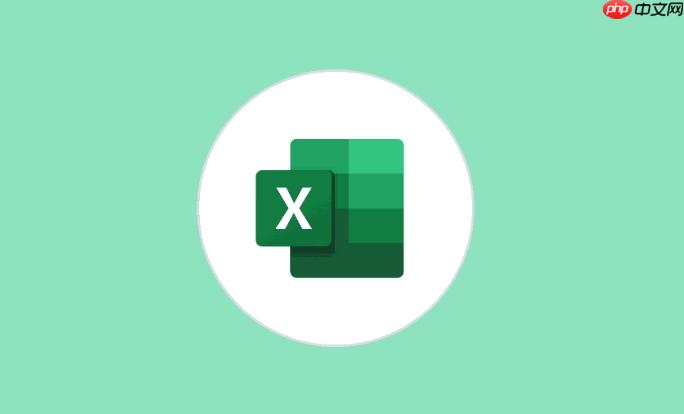
如果您需要在Excel中整合多个工作簿中的数据,并确保源数据变动时目标文件能同步反映最新信息,可以通过跨文件引用功能实现数据的实时连接与自动更新。以下是具体操作步骤:
本文运行环境:Surface Laptop 5,Windows 11
通过输入完整的外部引用公式,可以从另一个工作簿中提取特定单元格或区域的数据。该方法适用于两个文件同时打开时,Excel会自动建立链接关系。
1、打开源工作簿(包含原始数据的文件)和目标工作簿(需要引用数据的文件)。
2、在目标工作簿的指定单元格中输入等号“=”,然后切换到源工作簿,点击要引用的单元格。
3、按下回车键后,Excel将自动生成包含完整路径的引用公式,格式如:='C:\[数据源.xlsx]Sheet1'!A1。
4、保存两个文件,关闭并重新打开目标工作簿时,系统会提示是否更新链接,选择“是”即可完成数据刷新。
通过在源工作簿中创建命名区域,可以在其他工作簿中通过名称直接调用该区域数据,提升公式的可读性和维护性。
1、在源工作簿中选中需要共享的数据区域,点击“公式”选项卡下的“定义名称”。
2、输入一个唯一的名称(例如:SalesData),确认创建。
3、在目标工作簿的单元格中输入公式,如:='C:\[数据源.xlsx]Sheet1'!SalesData。
4、按回车后显示对应数据,当源区域内容变化且文件重新打开时,目标文件将提示更新链接。
Power Query能够从多个Excel文件中导入数据并设置自动刷新机制,适合处理结构相似的大批量文件。
1、在目标工作簿中点击“数据”选项卡,选择“获取数据” → “从文件” → “从工作簿”。
2、浏览并选择源Excel文件,加载所需的工作表或表格对象。
3、在Power Query编辑器中进行必要的清洗和转换操作,完成后点击“关闭并加载”。
4、数据加载至工作表后,右键点击查询表,选择“查询选项”,勾选“刷新数据时启用后台操作”。
5、每次打开文件或手动点击“全部刷新”时,Power Query将自动拉取最新的外部数据。
控制外部链接的更新行为可以避免不必要的警告弹窗,同时确保数据安全。
1、进入“文件”菜单,点击“选项” → “信任中心” → “信任中心设置”。
2、在“外部内容”分类下,选择“启用自动更新工作簿之间的链接”。
3、返回工作簿界面,在“数据”选项卡中找到“查询和连接”面板。
4、右键任一链接条目,选择“刷新频率”,设定为固定时间间隔或每次打开文件时自动刷新。
以上就是Excel如何实现跨文件的数据引用和自动更新_Excel跨文件数据引用与更新教程的详细内容,更多请关注php中文网其它相关文章!

每个人都需要一台速度更快、更稳定的 PC。随着时间的推移,垃圾文件、旧注册表数据和不必要的后台进程会占用资源并降低性能。幸运的是,许多工具可以让 Windows 保持平稳运行。

Copyright 2014-2025 https://www.php.cn/ All Rights Reserved | php.cn | 湘ICP备2023035733号